Hw кодек не поддерживается hdvideobox
Может значить, что фильм еще не вышел и для него есть только трейлеры или видео для этого фильма / сериала не доступно.
Обязательно, проверьте правильность установленных даты и времени.
Тормозит проигрывание видео или есть другие проблемы с проигрыванием
Проблемы могут быть, временными, связанными с большой нагрузкой на сервера по вечерам/выходным.
Некоторые источники видео, например как hdvbalancer или kinolive, можно открыть только в MX Player или ViMu Player.
Для многих видеофайлов, в меню (три точки), доступны несколько вариантов видео: разное качество и разный формат передачи (mp4 или hls).
Вылетает проигрывание
Если используете с MX Player: Попробуйте в настройках приложения (видео), выбрать опцию HW декодер в MX Player. На некоторых устройствах, это может улучшить поведение (на других наоборот)
Как смотреть несколько серий подряд
В Настройках -> Видео, выберите один из поддерживаемых плееров (по-умолчанию) и поставьте галочку "Автостарт следующей серии". После этого, когда будете открывать серию, в плеер будет передаваться она и следующие за ней серии. Плеер автоматически будет их переключать.
Как сохранять видео?
Зажмите на 2 секунды видео файл, или нажмите на 3 точки справа от видео файла. В результате вы увидете меню, где есть пункт скачать.
Видео в формате HLS, можно скачать с помощью M3U8 Loader или IDM.
В настройках приложения (видео), можно выбрать каким приложением качать. Рекомендую установить сторнонний менеджер закачек, например Loader Droid или Advanced Download Manager.
Запись на внешнюю карту, ограничена системой, начиная с android 4.4
Для сохранения на внешнюю карту, рекомендуется пользоваться следующим подходом:
- в настройках приложения (видео), выбрать менеджер закачек (DVGet, Advanced Download Manager,IDM, LoaderDroid)
- в настройках выбранного менеджера закачек, задать папку куда хотите сохранять (возможно, будет доступна только папка самого менеджера закачек)
Как скачать несколько серий
Нужно установить менеджер закачек DVGet/ADM/LoaderDroid или использовать системный менеджер закачек
Как выбрать качество видео для просмотра?
В настройках приложения (видео) выберите ”Качество видео по умолчанию” или зажмите на 2 секунды видео файл / нажмите на точки справа от видео файла. В результате вы увидите меню, где есть пункты с выбором качества видео.
Как смотреть на ТВ или другом DLNA устройстве?
Выбираете видео, которое хотите посмотреть, система предложит варианты, в каком плеере воспроизвести файл. Выбираете одно из приложений, предложенных выше, или похожее. Далее, уже в этих приложениях ищете свою приставку или телевизор с поддержкой DLNA/UPNP.
Альтернативные способы, использовать приложения с телевизором:
Как смотреть видео через Chromecast / Google Cast
Установите плагин VEGA Cast. Активируйте иконку Chromecast в правом углу в HD VideBox. Кликните на нужном файле или из меню файла выберите смотреть. Видео откроется в VEGA Cast.
Как включить субтитры?
Некоторые файлы имеют дополнительные субтитры. Обычно они позначены меткой SUB.
Как переключить аудиодорожку?
Что делать, если нет звука
Как искать фильмы/сериалы на языке оригинала?
На источниках где приложение ищет видео, достаточно много видео на языке оригинала. Они отмечены в приложении как "Оригинал" или EN.
Намного больше видео с дополнительными аудиодорожками и в лучшем качестве, можно смотреть через торренты (без скачивания).
Реклама в приложении
Есть преролы, видео реклама перед просмотром видео. Она позначена вверху меткой "реклама" и внизу таймером(сколько еще осталось). (отключается в версии Plus)
Также приложение показывает полноэкранную рекламу после проигрывания видео: когда видео закончилось, пользователь закрыл его или проигрывание оборвалось(проблемы с сервером, интернетом, плеером) (отключается в версии Plus)
Как отключить рекламу или получить версию Plus?
Реклама вшитая в видеофайл не отключается.
Что дает версия Plus?
Как смотреть или скачивать торренты
Видео, о том Как скачивать или смотреть торренты в HD V >
Не дает выбрать в каком плеере открыть видео
"Раньше было как, я запускал видео, приложение меня спрашивало в какой программе открывать, я выбирал нужную и смотрел. Сейчас установил теже программы, но hd videobox предлагает открывать видео только в опере(или другое приложение). Что я делаю не так?" Это баг системы в Android 6.0 Попробуйте удалить оперу(другое приложение). Потом ее можно будет снова установить.
Как перенести данные со старой версии на новую или на новое устройство
В новой версии, восстановите резервную копию.(Возможно прийдется переименовать папку FSVideoBox в HDVideoBox)
Восстановление резервной копии, может не работать, если приложение установлено на внешнем носителе или оригинальные данные были зашифрованы (включено шифрование данных).
Активация версии Plus, не переносится. Нужно будет повторно активировать, выбрав ваш профиль в меню о приложении -> версия Plus.
Открывается другой фильм/сериал
Если добавили в избранное один сериал/фильм, а по клике на нем, открывается другой, выполните следующие действия(в правильной последовательности):
После этого, снова можно будет добавить нужные видео в избранное.
Есть ли приложение для Windows/iOS/Samsung SmartTV?
Приложение доступно только для Android. Версий для Windows/iOS/Samsung SmartTV нет и не будет.
Можно открыть сайт-компаньен приложения в браузере и смотреть видео с него. Смотреть здесь.
Как добавить профиль filmix и для чего он?
В будущем, возможна более тесная интеграция с сайтом filmix.
Куда пропадает HD качество
HD VideoBox, поисковик видео и отображает то что доступно на источниках видео. Вечерами (Primetime), некоторые источники видео, для уменьшения нагрузки на свои сервера, понижает качество видео до 720p или 480p. Для просмотра видео в 720p c filmix, вечерами, необходимо добавить профиль сайта в настройках. Видео в лучшем качестве, доступно при просмотре через торренты или по подписке Filmix PRO+.
Как смотреть видео в 4k?
Видео в 4k, доступно в приложении с источника filmix (при условии наличия подписки PRO+ на сайте filmix).
Также, возможен просмотр видео в наилучшем качестве, через торренты.
Во вкладке «Видео» выбранного нами фильма выбираем понравившийся ресурс → нажимаем «три точки» напротив или зажимаем ссылку на видео → в появившемся меню выбираем «Копировать адрес на файл» → выбираем качество
А дальше отправляем ссылку через любой мессенджер, почту или факс
Перейдя по ссылке откроется видео проигрыватель и начнется воспроизведение видео. При этом HD VideoBox на устройстве может быть не установлен.
Во вкладке «Видео» выбранного нами фильма выбираем понравившийся ресурс → нажимаем «три точки» напротив или зажимаем ссылку на видео → в появившемся меню выбираем «Смотреть фильм»
В появившемся окне выбираем подходящее качество для просмотра видео.
В настройках HD VideoBox можно установить качество видео по умолчанию. Настройки → Видео → Качество видео
Скорее всего вы используете видеоплеер который не поддерживает аудио кодеки DTS/AC3.
Вариант №1. Установите другой видеоплеер, к примеру MXPlayer, Archos Player или BSPlayer.
Вариант №2. Попробуйте выбрать другой файл с другого ресурса.
Для скачивания видео в формате *.HLS необходимо воспользоваться программой M3U8 Loader, она скачивает файл и преобразует в mp4.
Для скачивания файлов *.mp4 на устройстве должен быть установлен менеджер скачивания. Рекомендуем воспользоваться Loader Droid или Advanced Download Manager
HD VideoBox только ищет видеозаписи на различных интернет ресурсах. За воспроизведение самих видеофайлов отвечает установленный на вашем устройстве видеоплеер.
Вариант №1. Выбрать видео с более низким качеством, возможно устройство на котором вы пытаетесь проигрывать видео не справляется.
Вариант №2. Выберите видео с другого ресурса, возможно у интернет ресурса с которого производится воспроизведение временные трудности или высокая нагрузка.
Вариант №3. Попробуйте установить другой видеоплеер. Разработчики HD VideoBox рекомендуют MXPlayer, однако можно установить VLC Player, BSPlayer, Archos Player или любой другой.

Почему тормозит HD видео? Если видеокарта вашего ПК не оснащена аппаратной обработкой видео высокой четкости, то основная работа ложится на центральный процессор (CPU), в результате видеопоток не успевает обрабатываться и hd видео «тормозит» и «зависает», при этом загрузка CPU достигает 100%. При сборке домашнего кинотеатра можно обзавестись процессором со встроенным видеоядром. Оно способно обеспечить нормальную производительность в не слишком технологически сложных играх, а также гарантирует комфортную работу и при просмотре HD видео. Здесь надо напомнить, что для задействования возможностей встроенного графического ядра процессора от Intel, вам понадобится материнская плата на чипсете H55 или H57. Процессор работает и в материнских платах чипсета P55, но встроенное видеоядро не будет активно. Аналогичные решения предоставляет и компания AMD.
В ядрах CPU Sandy Bridge Intel добавила модуль Intel Clear Video HD. Предыдущие поколения графики Intel, выполняли ускорение, но была реализована использованием шейдеров GPU (этого хватало только для 720p видео). Загрузка процессора при использовании DXVA (технология, используемая аппаратное декодирование HD-видео) составляет несколько процентов, при этом DXVA обеспечивает высокое качество деинтерлейсинга (получение кадра из двух полукадров).
Для того, чтобы определить, почему тормозит hd видео, необходимо учитывать следующее:
- Конфигурация вашего компьютера (CPU, GPU)
- Характеристики видеокарты
- Используемые в системе кодеки
- Особенности экрана ТВ/монитора
- Характеристики плеера (фильтры)
- Битрейт видео/аудио потока
- Размер воспроизводимого файла
CPU становится узким местом когда используется deinterlacing, но программный deintarlace съедает все остатки ресурсов при использовании слабых машин, так как качественный deinterlace, без замыливания и с сохранением fps, тяжеловаты для CPU. Выход из положения – использовать аппаратное декодирование, которое предлагают современные GPU.
Обладатели одноядерных компьютеров на Intel Atom (например N 270, N 450), благодаря технологии Hyper-Threading для комфортного просмотра HD видео могут использовать декодер H.264 (этот кодек используется для большинства видео с HD разрешением), поддерживающий многопоточную обработку, такой как CoreAVC. Используется данный декодер к примеру в KMPlayer и Media Player Classic НС.
Media Player Classic Home Cinema — лучший плеер для HD-видео
Достоинства:
- Всеядный, имеет множество встроенных кодеков (с поддержкой DXVA).
- Можно добавлять внешние кодеки, например кодек MS H.264 (View/Options/External Filters – добавить MS DTV-DVD Video Decoder, сделать его приоритетным (отметить галочкой Prefer), в Internal Filters необходимо отключить встроенный H264).
- Удобный интерфейс, отличная функциональность.
Современные видеокарты справляются с воспроизведением HD видео лучше многих CPU, так как имеют на борту встроенный аппаратный декодер видео. К сожалению, некоторые графические чипы, такие как Intel GМA 950 и GМA 3100 лишены такого модуля, и всю работу по декодированию видео придется выполнять CPU, поэтому не удивительно что на этих системах тормозит hd видео.
Видеокарты с аппаратным декодером видео:
- AТI Radeon НD, начиная с линейкй процессоров AMD Brazos с аппаратным декодированием и выше;
- NV >Чтобы проверить поддержку аппаратного декодирования вашей видеокартой можно воспользоваться программой DXVA Checker.
В Windows 7 декодирование НD-видео с участием видеокарты поддерживается по умолчанию, но если вы используете другую ОС (например Windows XP) или хотите использовать альтернативный медиа плеер, то для воспроизведения можете использовать вышеупомянутый Media Player Classic Ноmе Cinema для проигрывания НD видео (AVI, MPEG-4 и MKV) или KMPlayer. Если вы намереваетесь смотреть HD-контент на Blu-Ray носителях, то одним из лучших программных продуктов для отображения видео с качеством 1080p будет CyberLiпk PowerDVD Ultra 11 (в конце статьи). На собственном опыте могу сказать, что лишь эта программа позволит без лишних хлопот воспроизвести Вlu-гау диск через НDМI-порт на вашем телевизоре (мониторе) с поддержкой Full НD. После установки CyberLiпk PowerDVD Ultra 3D зайдите в меню «Настройки — Видео» и включите «Аппаратное ускорение» .
Как избавиться от торможения HD видео на старых и слабых машинах, в том числе ноутбуках, нетбуках и неттопах.
- Указать в настройках плеера пропускать кадры, дабы избежать наложение. Стандартное количество кадров в секунду — 25, если их будет 23-24, вы этого не заметите.
- Отключить функцию деблокинга (сглаживание видео) в настройках видеоплеера.
- Прекрасно помогает Haali Media Splitter (встроен в The KMPlayer), необходимо лишь в разделе Фильтры на вкладке Сплиттеры (Haali и тд.) указать приоритет на необходимых расширениях видеофайлов.
- Использовать видеокарту для обработки видео. Обратите ваше внимание, чтобы задействовать возможности CUDA (если вы владелец видеокарты NVIDIA) необходимо активировать LAV Video Decoder (CUDA) в списке доступных декодеров видео вашего плеера или пакета кодеков, а владельцам владельцам видеокарт AMD задействовать декодер CLV Video Decoder (DXVA).
Кодеки для HD-видео
ffmpeg DXVA.
DivX Codec Pack
Cyberlink Power DVD11 и аппаратное ускорение (DXVA)
Используем CyberLink PowerDVD 11. С 11 версии программа поддерживает следую-щие медиафайлы: MKV (H.264), FLV (H.264), WTV, 3GP и 3G2. Устанавливаем и в меню Настройки программы — Видео проверяем галочку Аппаратное ускорение видеокарты.
Что за формат ac3?
AC3 – это звуковой формат , содержащий многоканальную звуковую дорожку. Всего поддерживается до 6 каналов, что позволяет записывать объемный звук формата 5.1 и практически любой современный плеер умеет с ним работать. Такую звуковую дорожку можно вставить в видеоряд, а также она бывает в виде самостоятельной звукозаписи.
Важно отметить , что воспроизводить файлы этого формата действительно имеет смысл если присутствует соответствующая акустика, поскольку при использовании обычных колонок вы услышите всего лишь два канала, а это нивелирует все прелести звучания.
Почему возникает ошибка «Этот аудио формат (AC3) не поддерживается»?
Проблема того, что MX Player-ом AC3 не поддерживается, лежит не в технической, а в юридической плоскости. Произошли определенные изменения в соглашениях о лицензировании кодеков и с определенного момента часть из них стали платными. Это привело к тому, что из свободно распространяемых проигрывателей этот функционал был исключен. Именно это произошло и с AC3. Сложность усугубилась еще и тем, что в GooglePlay не получится скачать его (кодек), даже если вы и готовы заплатить – отдельная платная версия просто не выпускается. Но несмотря на такие трудности заставить плеер работать как нужно все же не составит большого труда. Как это сделать читаем ниже…
Первым делом давайте разберемся что вообще такое кодеки, для каких целей они нужны. Кодек – это небольшая программа, предназначенная для сжатия и распаковки мультимедийных файлов. Большинство кодеков представлены в виде не отдельного приложения, а как библиотека, взаимодействующая с каким-либо мультимедийным плеером. Поскольку кодек нужен для переупаковки мультимедийных данных, естественно, при недоступности такового, используемый вами проигрыватель просто не может расшифровать нужные данные, что проявляется в виде отсутствующего звука или изображения (если речь идет о видеокодеках). Такую проблему можно встретить не только с MXPlayer, а и с другими проигрывателями. Вывод: задача сводится к тому, чтобы этот самый недостающий компонент где-то взять и указать плееру, что нужно использовать именно его.


Редко, но может возникнуть ситуация, когда при запуске проигрывателя кодек автоматически не распознается. В этом нет никакой проблемы. Еще раз зайдите в меню в настройки декодера как было описано выше, и, открыв пункт «Пользовательский кодек», укажите путь к скачанному файлу. Если закачка делалась прямо с мобильного устройства, то с большой вероятностью он будет находиться в директории «Downloads». Выберите файл, который вы скачали. После перезагрузки приложения AC3 codec будет установлен и появится звук при проигрывании музыки в формате АС3.
Стоит упомянуть о том, что MXPlayer далеко не единственный, умеющий работать со звуком в формате AC3. Как уже говорилось, делать это умеет большинство современных проигрывателей. Если вам придется столкнуться в другой программе с аналогичной проблемой, то решается она схожим образом.
Обратите внимание, что по какой-либо причине может возникнуть необходимость вернуть изначальные настройки. Если вдруг такая потребность возникнет, воспользуйтесь функцией «Использовать кодек по умолчанию» в настройках декодера.
Как переконвертировать ac3 в mp3
Подведем итог. Кодек AC3 для MXPlayer легко скачать и установить, что решает проблему отсутствующего звука и убирает ошибку «Этот аудио формат (AC3) не поддерживается». Кроме того, преобразование формата AC3 в другие, более популярные, также не затруднительно — Выбор всегда за вами!
MX Player - лучший проигрыватель видео на устройствах под управлением Android. Он умеет открывать все популярные форматы медиафайлов, обладает скромными системными требованиями и содержит огромное количество разных настроек.

Проигрыватель MX поддерживает как аппаратное, так и программное декодирование. В конце 2016 года в программе появился ещё декодер HW+. При его активации для воспроизведения видео используются кодеки, разработанные создателем плеера, а декодирование происходит за счёт видеоускорителя вашего устройства, а не процессора. Благодаря этому поддерживается большее число форматов видео и обеспечивается более плавное воспроизведение.
2. Фоновое воспроизведение


По умолчанию MX Player воспроизводит видео, когда окно приложения активно. Однако в настройках есть опция, позволяющая включить фоновое воспроизведение. Благодаря этому вы можете запустить любое видео и свернуть окно проигрывателя. Воспроизведение при этом не прервётся.
3. Настройка отображения субтитров


Поддержка субтитров - одна из самых сильных сторон MX Player. С их помощью вы можете смотреть новые блокбастеры и сериалы ещё до того, как они будут официально локализованы. Однако не все знают, что отображение субтитров в проигрывателе можно тонко настроить: выбрать шрифт, задать его размер, указать расположение строк на экране.
4. Онлайновое видео


MX Player умеет воспроизводить не только локальные файлы, но и онлайновое видео. Для этого необходимо открыть меню в главном окне программы, выбрать пункт «Сетевой поток» и указать ссылку на удалённый файл.
5. Запоминание позиции просмотра


В наше суматошное время далеко не всегда удаётся просмотреть фильм от начала до конца. Всегда найдётся какое-нибудь неотложное дело или звонок, который вас прервёт. Чтобы потом не искать момент, на котором вы остановились, активируйте в настройках MX Player опцию «Продолжение».
6. Воспроизведение аудио


Основное предназначение MX Player - воспроизведение видеофайлов. Но если вы захотите, то можете использовать эту программу и в качестве . Для этого достаточно активировать опцию «Аудиопроигрыватель» в разделе «Аудио». Кроме того, не забудьте включить возможность фонового воспроизведения для аудио на странице «Плеер».
7. Темы оформления


Многие пользователи любят подстраивать внешний вид программ под свои вкусы. В MX Player есть для этого всё необходимое. На странице «Интерфейс» представлено огромное количество настроек оформления, начиная от тем и заканчивая расположением и внешним видом органов управления.
8. Синхронизация настроек


Если вы потратили много времени на тонкую настройку MX Player, то будет обидно потерять это при каком-либо сбое. Чтобы этого не случилось, сохраните все настройки программы с помощью команды «Экспорт». Вы можете загрузить полученный файл в своё облачное хранилище и использовать его для синхронизации настроек в том случае, если MX Player установлен на нескольких устройствах.
9. Защита от детей


Если вы хотите , то включите ему мультики. Чтобы он не начал во время просмотра переключать файлы или изучать содержимое смартфона, активируйте блокировку. Их существует в программе несколько видов, причём одна из них предназначена специально для детей.
10. Скрытие файлов и папок


По умолчанию MX Player сканирует содержимое памяти и отображает все имеющиеся видео в списке воспроизведения. Если вы хотите какие-то ролики скрыть от программы, то отметьте эти файлы или папки и выберите команду «Спрятать».
Когда заходит речь о воспроизведении мультимедиа файлов на Android-устройстве, на первом месте по рекомендациям пользователей неизменно оказывается MX Player . Он очень удобный, функциональный и имеет большое число дополнительных опций, часть из которых мы рассмотрим с вами ниже.
Плеер поддерживает программное (SW) и аппаратное (HW) декодирование медиафайлов. С недавнего времени разработчики добавили также декодер HW+, способный задействовать ресурсы видеокарты устройства. С новым декодером воспроизведение становится гладким и четким.
Воспроизведение в фоновом режиме
Помимо воспроизведения в режиме активного окна, MX Player поддерживает функцию фонового воспроизведения. Включите данную опцию в настройках и теперь при сворачивании окна плеера воспроизведение будет продолжаться.
Субтитры
Традиционно MX Player отличался расширенной поддержкой субтитров, что было очень востребовано киноманами, следящими за свежими новинками. Обратите внимание, что в настройках можно настроить отображение субтитров:

Поддержка потокового видео
С MX Player кроме локального медиаконтента можно также смотреть и потоковое онлайн-видео. Заходим в пункт «Сетевой поток» основного меню, указываем там нужный URL.
Продолжение просмотра
Если вас что-то оторвало от просмотра видео, не отчаивайтесь – с установленной опцией «Продолжение» плеер запомнит место, на котором было прервано воспроизведение. Теперь даже если проигрыватель будет закроет, то при повторном запуске воспроизведение начнется ровно с того момента, где просмотр был прерван.
Функция аудиоплеера
Помимо видео, MX Player отлично справится с функциями аудиоплеера. Соответствующий параметр имеется в меню «Аудио» настроек проигрывателя. Не забудьте также активировать режим фонового воспроизведения.
Оформление
В разделе «Интерфейс» настроек имеется множество тем оформления. С ними вы сможете кастомизировать интерфейс согласно своим потребностям.
Синхронизация настроек
Один раз установив под себя желаемые настройки MX Player, можно сохранить все сделанные изменения в облаке, чтобы не повторять их при переустановке. Также, если MX Player установлен у вас на нескольких девайсах, вы сможете синхронизировать настройки плеера. Опция активируется в разделе «Экспорт» меню настроек.
Защита от детей
Обычно дети очень любят смотреть мультики на родительских смартфонах. Чтобы ваш ребенок из любопытства не добрался к другим функциям смартфона, активируйте специальный «детский» режим блокировки.

Среди есть очень хороший видеоплеер под названием "MX Player". Но в последних его версии (1.7.33 и далее) авторы убрали встроенные кодеки. О чём честно и написали: "Remove AC3, MLP audio codec due to license issue". Но многие русские пользователи не понимают по английски и что такое "license issue ". И очень возмущены, что в их любимых фильмах и сериалах пропал звук. Сегодня научу, как быстро и просто вернуть его обратно.
Шаг №1. Запускаем MX Player и переходим в его настройки
Для этого надо нажать 3 точки в верхнем правом углу (красный кружок на скриншоте выше), а в выпавшем меню выбрать "Настройки" (синяя рамка на скриншоте выше).
Шаг №2. Переходим в настройки декодера

Для этого надо просто нажать на надпись "Декодер" (синяя рамка на скриншоте выше).

Скажу по секрету, это - последний пункт в этом пункт настроек (синяя рамка на скриншоте выше). Обратите внимание на то, что подчеркнул красным).
Шаг №5. Скачиваем нужный кодек
Если вы не забыли то, что подчеркнул в шаге 4, то просто нажмите на нужную ссылку на открывшимся сайте:

Надеюсь, скачивать файлы на Андроид вы умеете. Осталось только запомнить, куда именно вы сохранили нужный файл.
А если забыли, то вернитесь к шагу 4 и запишите.
Шаг №5. Возвращаемся в настройки декодера

Теперь нас интересует предпоследний пункт там (синяя рамка на скриншоте выше).
Шаг №6. Указываем пункт к файлу с кодеками
То есть, нажимаем на надпись "Пользовательский кодек" и в появившемся диалоговом окне указываем на скачанный в шаге №5 файл. Например, у меня это выглядит так:

Всё! Цель достигнута! Плеер напишет вам примерно это:

И после перезапуска начнёт использовать скачанный кодек.
Вот собственно и всё! Приятного просмотра!
Зайдите в Настройки > Видео и поставьте галочку на "Искать видеофайлы".Вылетает приложение? Скачайте обновление Android System WebView на устройства через Play Market.
Если не нашли ответ на свой вопрос — задайте его нам.
Нету вкладки вкладки видео
Не удалось найти видео
Может значить, что фильм еще не вышел и для него есть только трейлеры или видео для этого фильма / сериала не доступно.
Обязательно: проверьте правильность установленных в системе даты и времени. В настройках -> видео, не забудьте, активировать источники по которым проводить поиск.
В меню о приложении, нажмите проверить обновления (должна отображаться сегодняшняя дата).
Бывает такое, что для некоторых фильмов/сериалов — видео не удается найти, поскольку ресурс с видео не доступен у вас в стране или видео заблокировано по просьбе правообладателей. Или источник изменил код сайта и приложение пока не адаптировано к этим изменениям (в таком случае ожидайте обновление)
Если ничего не помогает — то советуем скачать HD Videobox последнюю актуальную версию.
Не загружается каталог фильмов
Перед тем, как выполнять перезагрузку, следует выполнить бекап. Для этого надо зайти в меню настроек, перейти к сохраненным данным, затем выполнить создание резервной копии.
Надо отметить, что без VPN голосовой поиск по приложению в системе работать не будет. Не сработает и активация версии.
Не удается запустить приложение
При такой проблеме разгадка проста – приложение начинает блокироваться со стороны РКН. Если не удается его запустить, поступить надо следующим образом:
- Выполнить перезагрузку устройства.
- При подключении VPN выставить другую страну, не РФ. Если все остальное будет работать правильно, после запуска можно отключить изменения и настроить так же, как было.
Запуск при наличии проблем можно выполнить через ярлык на Андроиде 7.1 путем удерживания иконки приложения. Интернет при этом надо отключить. Также можно выполнить операцию, используя каналы приложения на Андроид ТВ, программу кинопоиска или путем перехода по любой из ссылок на фильм с данных ресурсов.
Как выполнить активацию сразу на нескольких устройствах
Версию с названием PLUS применять можно на нескольких гаджетах сразу. Для этого должно соблюдаться условие – пользователю необходимо использовать одну и ту же учетную запись. Она обязательно должна быть активирована.
Как просмотреть подряд несколько серий
Чтобы смотреть серии выбранных фильмов по нескольку штук подряд, в настройках приложения необходимо поменять плеер, выбираемый по умолчанию, на один из следующих – ViMu Player, VLC Player, MX Player.
Из пункта настроек надо перейти в пункт видео, затем выбрать плеер по умолчанию. Следующим этапом необходимо активировать опцию «Автостарт следующей серии».
Выбор качества воспроизведения
Зайдите во вкладку «Видео» фильма, с которым предстоит работать. Выбирайте ресурс и нажимайте значок многоточия напротив или зажмите ссылку на ресурс. После появления меню выберите в нем «Смотреть фильм».
После этих манипуляций появится окно, в котором можно выбрать качество, в котором вы бы хотели просматривать видео.
В настройках приложения также можно выполнить установку качества воспроизведения по умолчанию.
Почему отсутствует звук при воспроизведении
Если во время проигрывания видео пользователь обнаруживает отсутствие звука, чаще всего в этом виноват используемый видеоплеер. При использовании такого видеоплеера следует выполнить установку другого, способного поддерживать аудио в формате DTS/AC3.
Для успешной работы с аудиокодеками рекомендуется выбирать MXPlayer, BSPlayer, Archos player.
Чтобы звук воспроизводился хорошо, стоит попытаться использовать аналогичный файл с другого ресурса.
Как можно скачивать видео
Если надо скачать видеофайл формата HLS, можно использовать программу M3U8 Loader. С ее помощью можно скачать файл, после чего запустить преобразование его в mp4. Для работы с файлами mp4 необходимо предварительно установить менеджер скачивания.
Видеофайл при воспроизведении тормозит
С помощью приложения HD Videobox пользователь сможет только находить на разных ресурсах в интернете видеозаписи. Чтобы воспроизводить их, используется установленный на устройстве видеоплеер – качество работы воспроизводимых файлов зависит от него. При проблемах можно выбрать для исправления ситуации такие способы:
- Попробуйте найти видео, качество которого ниже. Возможно, программа или гаджет, используемые для воспроизведения, не справляются с ним.
- Можно использовать файл с другого ресурса. Иногда на сайтах, с которых идет воспроизведение, нагрузка оказывается превышенной или появляются временные сложности.
Переустановите видеоплеер или выберите другой. Специалисты, занимавшиеся разработкой HD Videobox, советуют использовать MXPlayer, но могут подойти и другие варианты.
Тормозит проигрывание видео или другие проблемы с видео
HD VideoBox — каталог фильмов и сериалов, который производит поиск видеофайлов на некоторых сайтах.
Найденные файлы, можно открыть в видеоплеере(стороннем). Соответственно, само приложение не влияет на просмотр видео, только передает ссылки на файлы из сайтов в видеоплеер. Под управлением android работают тысячи разных устройств, поэтому одного решения нет. Нужно пробовать что для вашего устройства работает лучше.
Попробуйте подобрать источник видео(указан под видео), с которого у вас лучше всего проигрываеься видео.
Проблемы могут быть, временными, связанными с большой нагрузкой на сервера по вечерам/выходным.
Можно попробовать сменить видео плеер, хорошо себя зарекомендовали MX Player, ViMu Player, BSPlayer, VLC Player, Archos Player.
Некоторые источники видео, например как hdvbalancer или kinolive, можно открыть только в MX Player или ViMu Player.
Для многих видеофайлов, в меню (три точки), доступны несколько вариантов видео: разное качество и разный формат передачи (mp4 или hls).
Вылетает проигрываение после паузы — попробуйте перемотать на пару секунд назад и потом запускать проигрывание.
Если используете с MX Player: Попробуйте в настройках приложения (видео), выбрать опцию HW декодер в MX Player. На некоторых устройствах, это может улучшить поведение (на других наоборот)
В настройках видео в приложения, можете отключить опцию — Запоминать позицию видео.
Это может помочь, если системе не хватает памяти и она запускает агресивную очистку, что может привести к остановке видео.
Как продолжить просмотр видео, там где остановился последний раз?
Чтобы продолжать просмотр видео с той же позиции где закончили прошлый раз:
установите галочку в Настройках > Видео > Запоминать позицию видео.
-
Поддерживаемые плееры:
- MX Player
- ViMu Player
Как смотреть несколько серий подряд в HD Videobox
-
Поддерживаемые плееры:
- MX Player
- ViMu Player
- VLC Player
Как скачать или сохранить видео в HD VideoBox
Зажмите на 2 секунды видео файл, или нажмите на 3 точки справа от видео файла. В результате вы увидете меню, где есть пункт скачать.
Видео в формате HLS, можно скачать с помощью IDM или M3U8 Loader.
В настройках приложения (видео), можно выбрать каким приложением качать. Рекомендую установить сторнонний менеджер закачек, например IDM или Advanced Download Manager или Loader Droid.
Запись на внешнюю карту, ограничена системой, начиная с android 4.4
Для сохранения на внешнюю карту, рекомендуется пользоваться следующим подходом:
- в настройках приложения (видео), выбрать менеджер закачек (DVGet, Advanced Download Manager,IDM, LoaderDroid)
- в настройках выбранного менеджера закачек, задать папку куда хотите сохранять (возможно, будет доступна только папка самого менеджера закачек)
Как скачать несколько серий сразу в HD Videobox
Нужно установить менеджер закачек IDM/DVGet/ADM/LoaderDroid или использовать системный менеджер закачек.
Как выбрать качество для просмотра фильмы или сериала в HD Videobox
В настройках приложения (видео) выберите ”Качество видео по умолчанию” или зажмите на 2 секунды видео файл / нажмите на точки справа от видео файла.
В результате вы увидите меню, где есть пункты с выбором качества видео.
Как смотреть на ТВ или другом DLNA устройстве?
Выбираете видео, которое хотите посмотреть, система предложит варианты, в каком плеере воспроизвести файл. Выбираете одно из приложений, предложенных выше, или похожее. Далее, уже в этих приложениях ищете свою приставку или телевизор с поддержкой DLNA/UPNP.
Альтернативные способы, использовать приложения с телевизором:
Как смотреть видео через Chromecast / Google Cast
Установите плагин VEGA Cast. Активируйте иконку Chromecast в правом углу в HD VideBox. Кликните на нужном файле или из меню файла выберите смотреть. Видео откроется в VEGA Cast.
Как включить субтитры в HD VideoBox
Некоторые файлы имеют дополнительные субтитры. Обычно они позначены меткой SUB.
Также можно скачать в интернете другие субтитры и открыть их в плеере, во время просмотра видео.
В плеерах MX и VLC, есть встроенна(в меню) поддержка поиска онлайн субтитров на opensubtitles.
Как переключить аудиодорожку
Что делать, если нет звука в приложение HD VideoBox
Если нет звука, значит, скорее всего аудио закодировано кодеком DTS/AC3, который не поддерживается в вашем плеере.
Попробуйте использовать Archos Player (с доп. кодеками из маркета), BSPlayer или DicePlayer.
Как искать фильмы или сериалы на языке оригинала?
Намного больше видео с дополнительными аудиодорожками и в лучшем качестве, можно смотреть через торренты (без скачивания).
Реклама в приложение
Также приложение показывает полноэкранную рекламу после проигрывания видео: когда видео закончилось, пользователь закрыл его или проигрывание оборвалось(проблемы с сервером, интернетом, плеером) (отключается в версии Плюс).
Как отключить рекламу или получить версию+?
Реклама вшитая в видеофайл не отключается.
Что дает версия Plus?
Как смотреть или скачивать фильмы или сериалы в HD VideoBox
Для просмотра видео без предварительного скачивания, можно использовать AceStream Media или TorrServe (лучше для для 4k видео).
Не получается выбрать в каком плеере смотреть видео
Вопрос: Раньше было как, я запускал видео, приложение меня спрашивало в какой программе открывать, я выбирал нужную и смотрел. Сейчас установил теже программы, но hd videobox предлагает открывать видео только в опере(или другое приложение). Что я делаю не так?
Ответ: Это баг системы в Android 6.0 Попробуйте удалить оперу(другое приложение). Потом ее можно будет снова установить.
Как перенести данные со старой версии на новую или на новое устройство
В новой версии: восстановите резервную копию.(Возможно придётся переименовать папку FSVideoBox в HDVideoBox)
Восстановление резервной копии, может не работать, если приложение установлено на внешнем носителе или оригинальные данные были зашифрованы (включено шифрование данных).
Активация версии Плюс, не переносится. Нужно будет повторно активировать, выбрав ваш профиль в меню О приложении -> Активировать Плюс.
Открывается другой фильм или сериал в HD VideoBox
Если добавили в избранное один сериал/фильм, а по клике на нем, открывается другой, выполните следующие действия(в правильной последовательности):
После этого, снова можно будет добавить нужные видео в избранное.
Есть ли приложение для Windows/iOS/Samsung SmartTV?
Приложение доступно только для Android. Версий для Windows/iOS/Samsung SmartTV нет и не будет.
Как добавить профиль filmix и для чего он?
В будущем, возможна более тесная интеграция с сайтом filmix.
Пропадает HD качество в HD VideoBox
HD VideoBox, поисковик видео и отображает то что доступно на источниках видео. Вечерами (Primetime), некоторые источники видео, для уменьшения нагрузки на свои сервера, понижает качество видео до 720p или 480p.
Для просмотра видео в 720p c filmix, вечерами, необходимо добавить профиль сайта в настройках. Видео в лучшем качестве, доступно при просмотре через торренты или по подписке Filmix PRO+.
Как смотреть видео в 4k качестве в HD Videobox
Видео в 4k, доступно в приложении с источника filmix (при условии наличия подписки PRO+ на сайте filmix).
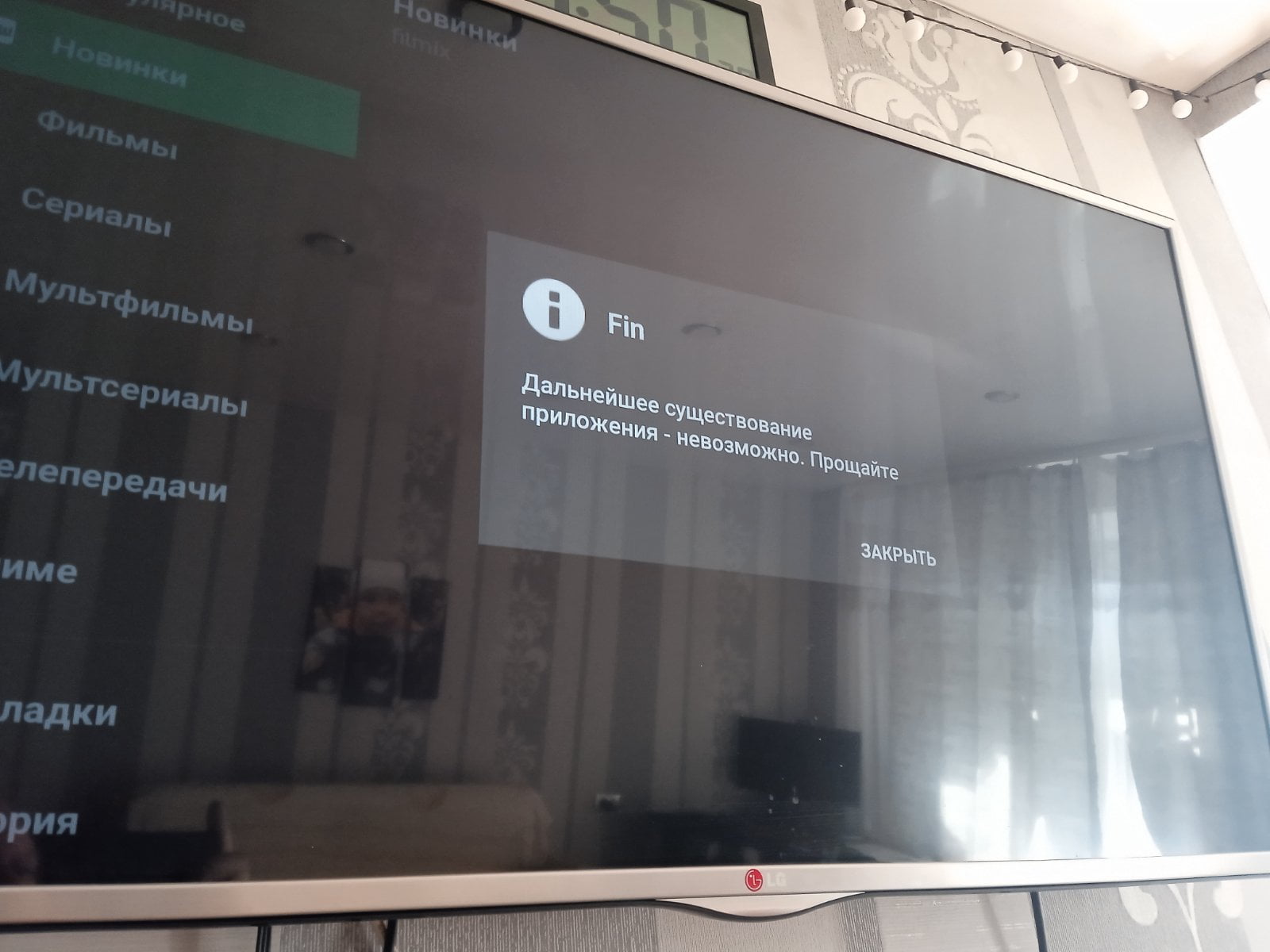
HD VideoBox перестал работать. А вернее разработчик перестал его поддерживать. Скорее всего это связано с авторскими правами и законодательством. Что делать в этом случае? Использовать аналогичные программы, которых на сегодняшний предостаточно.
Вся информация взята из открытых источников для ознакомления. Ни к одной из перечисленных программ наш сайт отношения не имеет!
Рабочая версия HD VideoBox Plus 2.31.4 (fixed)

Аналоги HD VideoBox:
vPlay (сейчас не работает)
Для тех, кому интересно:
29.08.2021г. После того, как началось расследование в отношении разработчиков HD VideoBox сайт vplay.one и приложение vPlay у всех перестали работать.
Авторы начали сбор средств и обещали VIP-пользователям прислать письмо с инструкцией, для настройки программы.
На данный момент нам известно, что никто никаких писем не получал. Сайт и программа так и не работают.
Пишите в комментариях, если владеете более достоверной информацией.
Очень похож на Vplay, но в отличии от первого сам не содержит пиратского контента, а значит не нарушает никаких законов!
LazyMedia Deluxe

Больше других напоминает HD VideoBox. Более того имеет более расширенный функционал и может заменять собой лаунчер. Скачиваем с официальной страницы тут.
NUM — No UI Movies
ForkPlayer
Кино HD
Программа осуществляет не только поиск контента. Но и предоставляет возможность сортировки и применения различных фильтров.
Хотим сразу отметить, что разработка приложения прекращена, но пока всё работает.
KinoPub
На территории РФ работает только через VPN
ViewBox
Фильмы, сериалы, мультфильмы и аниме бесплатно в разрешении от SD до FullHD. Один из лучших. Разработка ведется полным ходом. Никаких санкций не замечено.
Онлайн кинотеатр. Более 30 тысяч фильмов с полным описанием и рейтингом. Программа бесплатная и без рекламы.
Поддерживается разработчиками. Никаких санкций замечено небыло.
Filmix

Более 75 тысяч фильмов и сериалов. Поддержка онлайн и торренты.
Ведется дальнейшая разработка. Никаких санкций нет.
HDRezka

Бесплатный клиент для просмотра фильмов и сериалов с видеохостинга hdrezka.ag. Может не работать при использовании блокировщиков рекламы.
Qwedl Movies
Многоязычный интерфейс, требует андроид 5.0 и выше. Нет в Google Play. Без рекламы.
Kinoplay
Можно скачать выбранный фильм или эпизод. Также выбрать качество контента от SD до FullHD и озвучку. Есть встроенный плеер.
В приложении KinoPlay есть возможность самостоятельно настроить разрешение картинки и выбрать озвучку или оставить оригинальную дорожку. Из недостатков стоит отметить плохую оптимизацию для Android TV (хотя автор и планирует доработать приложение). Ну и довольно частые вылеты и зависания при воспроизведении.
Скачивать с сайта tvbox.one
GetsTV
Фильмы на любой вкус. Ежедневное обновление. Новинки появляются сразу после премьеры в кинотеатре. Запускаются в максимально доступном качестве вплоть до 4K UHD.
Читайте также:


